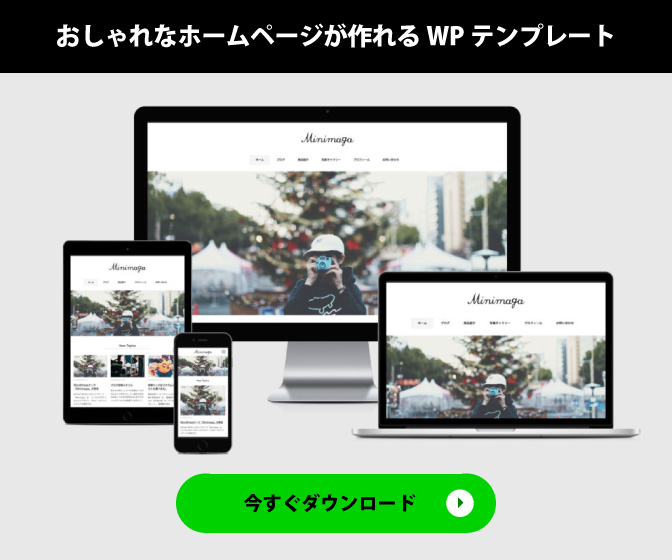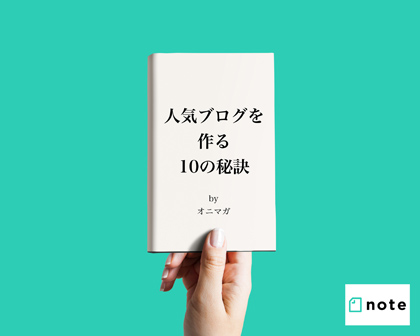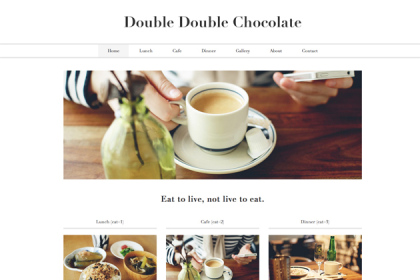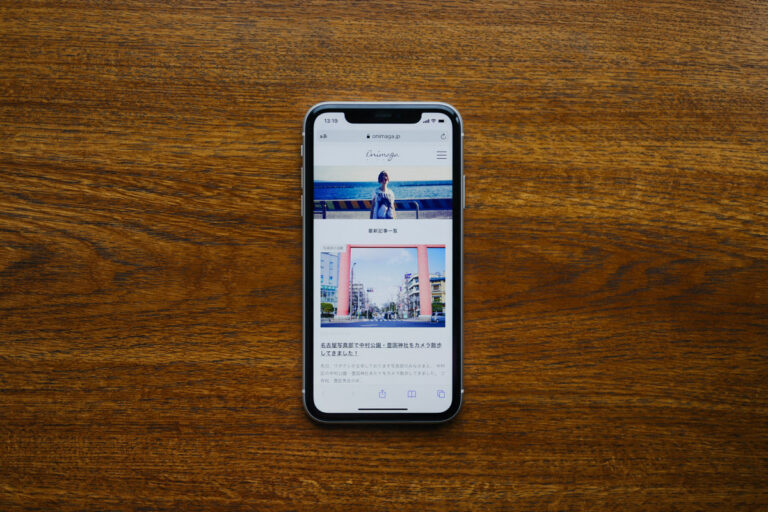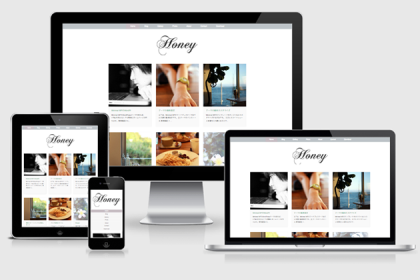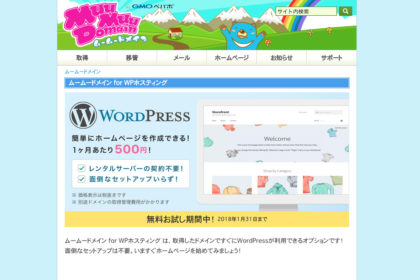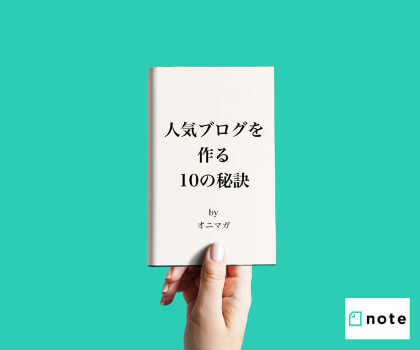IFTTTでInstagramからWordPressに自動投稿する方法が調子悪くなったので新レシピに変更してみました
![[4068] Instagram I オニマガ [4068]](http://onimaga.jp/wp-content/uploads/2015/04/2a0d97f4b8f6616492149cc509faa964-630x430.jpg)
以前に、InstagramからWordPressに自動投稿する方法という記事を書いたんですけど、
ここ2日くらいなんだかうまく動かなくなってしまったので、
IFTTTのレシピを新しいやつに変更しました。
ので、本日はそれを記しておきたいと思います。
関連記事:InstagramからWordPressに自動投稿するようにしてみた
なんでも自動化するIFTTTを使う
WordPressなんでプラグインを使うやり方もあるかと思いますが、
ここは一発、なんでも自動化してしまう便利サービス「IFTTT」を使いたいと思います。
ちなみにワタクシ、WordPressからTwitterへの自動投稿もIFTTTでやってます。
まあこれもプラグインで出来ますけどね。
プラグインをとにかく減らしたいのですよ!
関連記事:スタイルを統一する事の重要性
IFTTTでInstagramからWordPressに自動投稿するレシピ
で、レシピは以下の通り。
ポイントは画像をレスポンシブデザインに対応させる為に、
画像の幅を100%にすることですかね。
スマホで見たらでっかい画像がはみ出しちゃってるじゃん!ってなことが無くなります。
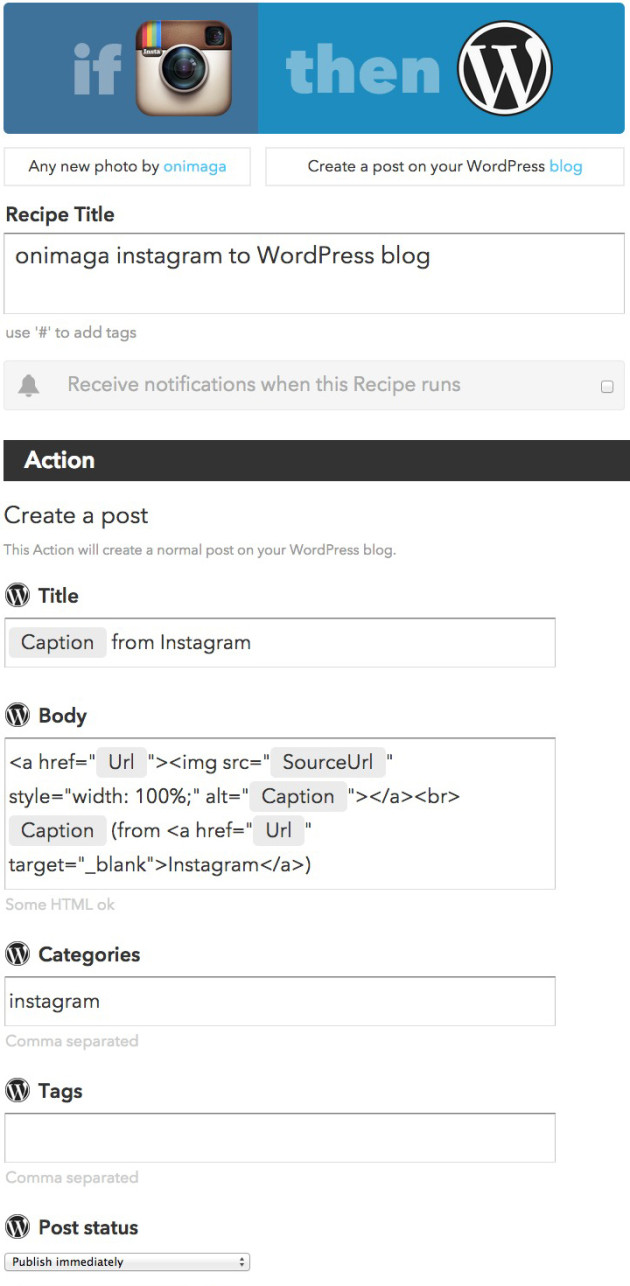
こんな感じ。
「Instagramに写真が投稿されると、
WordPressブログのInstagramカテゴリーに自動で記事が投稿される」
という意味のレシピです。簡単ですね。
以前のやつよりスッキリしていい感じになりました。
というわけで、IFTTTでInstagramからWordPressに自動投稿する方法でした。
ちなみに、オニマガさんのご飯とコーヒーの写真しか載ってないインスタグラムはこちらです。
良かったらフォローしてね!
★
【追記2016年5月14日】InstagramからWordPressへ自動投稿するのをIFTTTからプラグイン「Intagrate Lite」に変更しました
★
これからブログ始めたいわーっていう人は、
レンタルサーバー(独自ドメイン)+WordPressがおすすめ。
ワタクシが作ってるWordPressテンプレートMinimal WPもぜひチェックしてみてください。
ブログやホームページ始めませんか?